台式机开机很慢怎么办
如何解决电脑开机时间太长
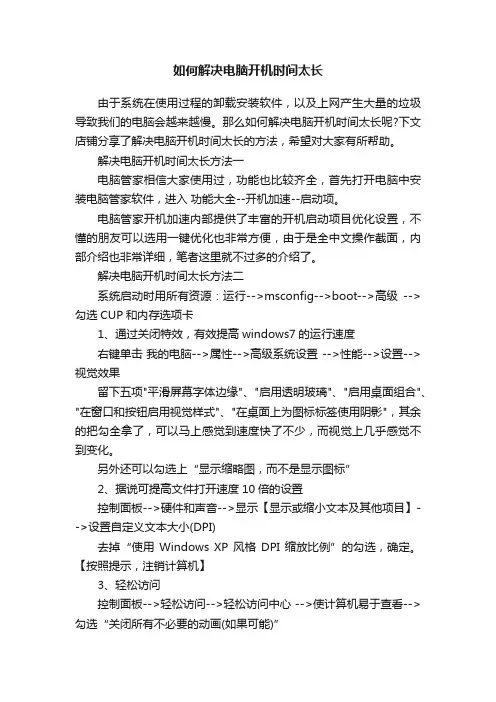
如何解决电脑开机时间太长由于系统在使用过程的卸载安装软件,以及上网产生大量的垃圾导致我们的电脑会越来越慢。
那么如何解决电脑开机时间太长呢?下文店铺分享了解决电脑开机时间太长的方法,希望对大家有所帮助。
解决电脑开机时间太长方法一电脑管家相信大家使用过,功能也比较齐全,首先打开电脑中安装电脑管家软件,进入功能大全--开机加速--启动项。
电脑管家开机加速内部提供了丰富的开机启动项目优化设置,不懂的朋友可以选用一键优化也非常方便,由于是全中文操作截面,内部介绍也非常详细,笔者这里就不过多的介绍了。
解决电脑开机时间太长方法二系统启动时用所有资源:运行-->msconfig-->boot-->高级-->勾选CUP和内存选项卡1、通过关闭特效,有效提高windows7的运行速度右键单击我的电脑-->属性-->高级系统设置 -->性能-->设置-->视觉效果留下五项"平滑屏幕字体边缘"、"启用透明玻璃"、"启用桌面组合"、"在窗口和按钮启用视觉样式"、"在桌面上为图标标签使用阴影",其余的把勾全拿了,可以马上感觉到速度快了不少,而视觉上几乎感觉不到变化。
另外还可以勾选上“显示缩略图,而不是显示图标”2、据说可提高文件打开速度10倍的设置控制面板-->硬件和声音-->显示【显示或缩小文本及其他项目】-->设置自定义文本大小(DPI)去掉“使用Windows XP 风格DPI 缩放比例”的勾选,确定。
【按照提示,注销计算机】3、轻松访问控制面板-->轻松访问-->轻松访问中心 -->使计算机易于查看-->勾选“关闭所有不必要的动画(如果可能)”4、更改“Windows资源管理器”的默认打开的文件夹启动参数的命令格式为:%SystemRoot%explorer.exe /e,〈对象〉/root, 〈对象〉/select, 〈对象〉开始-->所有程序-->附件-->Windows 资源管理器-->右击-->属性-->“快捷方式”选项卡-->目标修改为“%windir%\explorer.exe /e, D:\Downloads”,确定。
电脑使用中常见问题解决方案
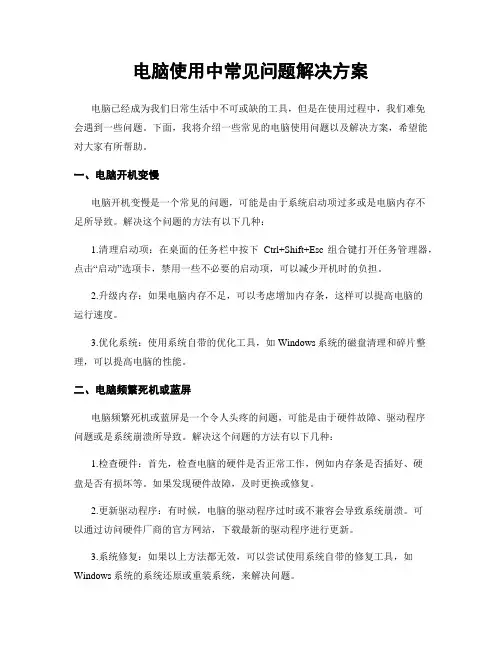
电脑使用中常见问题解决方案电脑已经成为我们日常生活中不可或缺的工具,但是在使用过程中,我们难免会遇到一些问题。
下面,我将介绍一些常见的电脑使用问题以及解决方案,希望能对大家有所帮助。
一、电脑开机变慢电脑开机变慢是一个常见的问题,可能是由于系统启动项过多或是电脑内存不足所导致。
解决这个问题的方法有以下几种:1.清理启动项:在桌面的任务栏中按下Ctrl+Shift+Esc组合键打开任务管理器,点击“启动”选项卡,禁用一些不必要的启动项,可以减少开机时的负担。
2.升级内存:如果电脑内存不足,可以考虑增加内存条,这样可以提高电脑的运行速度。
3.优化系统:使用系统自带的优化工具,如Windows系统的磁盘清理和碎片整理,可以提高电脑的性能。
二、电脑频繁死机或蓝屏电脑频繁死机或蓝屏是一个令人头疼的问题,可能是由于硬件故障、驱动程序问题或是系统崩溃所导致。
解决这个问题的方法有以下几种:1.检查硬件:首先,检查电脑的硬件是否正常工作,例如内存条是否插好、硬盘是否有损坏等。
如果发现硬件故障,及时更换或修复。
2.更新驱动程序:有时候,电脑的驱动程序过时或不兼容会导致系统崩溃。
可以通过访问硬件厂商的官方网站,下载最新的驱动程序进行更新。
3.系统修复:如果以上方法都无效,可以尝试使用系统自带的修复工具,如Windows系统的系统还原或重装系统,来解决问题。
三、电脑病毒感染电脑病毒感染是一个常见的问题,会导致电脑运行缓慢、文件丢失等问题。
解决这个问题的方法有以下几种:1.安装杀毒软件:首先,安装一款可靠的杀毒软件,并及时更新病毒库。
定期进行全盘扫描,清除电脑中的病毒。
2.不随便点击链接:在上网过程中,不要随便点击不明来源的链接,以免误入病毒陷阱。
3.备份重要文件:定期备份重要文件,以防病毒感染导致文件丢失。
四、电脑无法上网电脑无法上网是一个常见的问题,可能是由于网络设置错误或是网络驱动程序问题所导致。
解决这个问题的方法有以下几种:1.检查网络连接:首先,检查电脑是否连接到正确的无线网络或有线网络。
如何解决电脑开机缓慢的问题
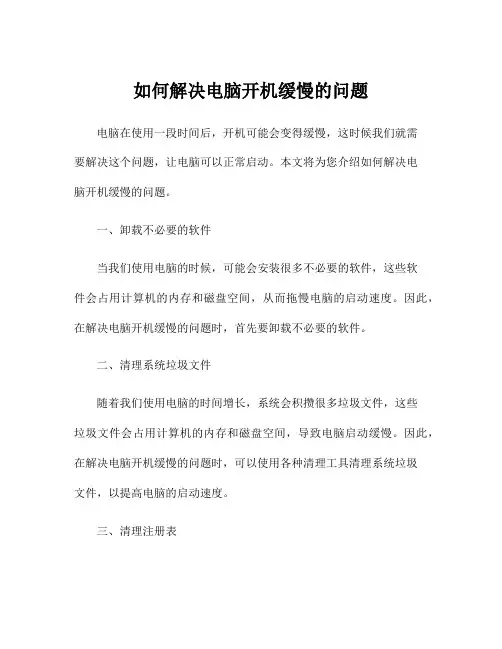
如何解决电脑开机缓慢的问题电脑在使用一段时间后,开机可能会变得缓慢,这时候我们就需要解决这个问题,让电脑可以正常启动。
本文将为您介绍如何解决电脑开机缓慢的问题。
一、卸载不必要的软件当我们使用电脑的时候,可能会安装很多不必要的软件,这些软件会占用计算机的内存和磁盘空间,从而拖慢电脑的启动速度。
因此,在解决电脑开机缓慢的问题时,首先要卸载不必要的软件。
二、清理系统垃圾文件随着我们使用电脑的时间增长,系统会积攒很多垃圾文件,这些垃圾文件会占用计算机的内存和磁盘空间,导致电脑启动缓慢。
因此,在解决电脑开机缓慢的问题时,可以使用各种清理工具清理系统垃圾文件,以提高电脑的启动速度。
三、清理注册表注册表是Windows系统用来存储配置信息的地方,当我们在使用电脑的时候,系统就会在注册表中记录很多配置信息。
这些信息在长期使用后可能会陈旧,从而导致电脑启动缓慢。
因此,在解决电脑开机缓慢的问题时,可以使用各种清理工具清理注册表。
四、升级硬件如果你的电脑已经使用多年,那么它的硬件可能已经过时,这可能会导致电脑启动缓慢。
因此,你可以考虑升级电脑的硬件,例如更换更快的CPU、增加内存或更换更快的硬盘等。
五、查杀电脑病毒病毒是造成电脑启动缓慢的常见问题之一。
因此,在解决电脑开机缓慢的问题时,必须先查杀电脑病毒。
你可以使用各种杀毒工具来查杀电脑病毒,并及时清理电脑中的病毒文件。
六、关闭开机自启动项开机自启动项是指在电脑重启或启动时自动启动的程序。
这些程序会占用计算机的内存和磁盘空间,从而导致电脑启动缓慢。
因此,在解决电脑开机缓慢的问题时,可以通过关闭自启动项来提高电脑的启动速度。
以上就是解决电脑开机缓慢问题的常见方法,如果你的电脑开机缓慢,可以选择其中一种或多种方法来解决问题。
最后,为了保持电脑的良好表现,建议定期清理系统垃圾文件、清理注册表、升级硬件并查杀电脑病毒。
台式机没显卡开机慢怎么办
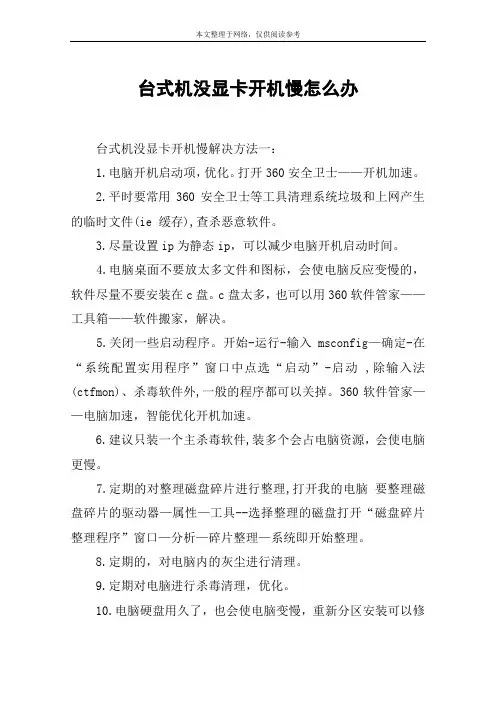
台式机没显卡开机慢怎么办台式机没显卡开机慢解决方法一:1.电脑开机启动项,优化。
打开360安全卫士——开机加速。
2.平时要常用360安全卫士等工具清理系统垃圾和上网产生的临时文件(ie 缓存),查杀恶意软件。
3.尽量设置ip为静态ip,可以减少电脑开机启动时间。
4.电脑桌面不要放太多文件和图标,会使电脑反应变慢的,软件尽量不要安装在c盘。
c盘太多,也可以用360软件管家——工具箱——软件搬家,解决。
5.关闭一些启动程序。
开始-运行-输入msconfig—确定-在“系统配置实用程序”窗口中点选“启动”-启动 ,除输入法(ctfmon)、杀毒软件外,一般的程序都可以关掉。
360软件管家——电脑加速,智能优化开机加速。
6.建议只装一个主杀毒软件,装多个会占电脑资源,会使电脑更慢。
7.定期的对整理磁盘碎片进行整理,打开我的电脑要整理磁盘碎片的驱动器—属性—工具--选择整理的磁盘打开“磁盘碎片整理程序”窗口—分析—碎片整理—系统即开始整理。
8.定期的,对电脑内的灰尘进行清理。
9.定期对电脑进行杀毒清理,优化。
10.电脑硬盘用久了,也会使电脑变慢,重新分区安装可以修复逻辑坏,电脑也会快点,硬盘物理读写速度慢,也只能是换个好点的!内存条也可以用橡皮擦下,防止氧化。
11.温度过高也会影响电脑寿命的,注意降温。
下载个鲁大师能随时掌握温度情况。
系统用久,电脑运行肯定会慢,不是电脑配置不行,而是电脑垃圾和插件过多,开机启动项目过多,造成的电脑卡,以及慢的情况,这个时候,最好的选择就是重装系统,重装系统,只会改变电脑c盘里的系统,像电脑d和e和f 盘里面的文件和东西一个都不会少。
根据你的电脑配置,完全可以装win7的64位操作系统。
用电脑硬盘安装系统,可以安装win7的系统,具体操作如下:1.首先到ghost系统基地去下载win7的操作系统:2.将下载的win7的64位操作系统,解压到d盘,千万不要解压到c盘。
3.打开解压后的文件夹,双击“硬盘安装器”,在打开的窗口中,点击“安装”.即可4.在出现的窗口中,ghost映像文件路径会自动加入,选择需要还原到的分区,默认是c盘,点击“确定”按钮即可自动安装。
提升电脑开机速度的方法

提升电脑开机速度的方法电脑开机速度是影响用户使用体验的重要因素之一。
如果电脑开机速度过慢,不仅会浪费用户的时间,还会影响用户的工作效率。
因此,提升电脑开机速度是很有必要的。
下面介绍几种提升电脑开机速度的方法。
1.清理系统垃圾系统垃圾是指在使用电脑过程中产生的临时文件、缓存文件、日志文件等。
这些文件会占用硬盘空间,导致电脑运行缓慢。
因此,定期清理系统垃圾可以有效提升电脑开机速度。
可以使用系统自带的磁盘清理工具或第三方清理工具进行清理。
2.禁用开机启动项开机启动项是指在电脑开机时自动启动的程序。
如果开机启动项过多,会导致电脑开机速度变慢。
因此,可以禁用一些不必要的开机启动项来提升电脑开机速度。
可以在任务管理器中查看开机启动项,并禁用不必要的项。
3.升级硬件硬件的性能也会影响电脑开机速度。
如果电脑硬件配置较低,开机速度会比较慢。
因此,可以考虑升级硬件来提升电脑开机速度。
例如,升级固态硬盘可以大幅提升电脑开机速度。
4.优化系统设置优化系统设置也可以提升电脑开机速度。
例如,可以关闭一些不必要的系统服务、优化系统启动项等。
可以使用系统自带的优化工具或第三方优化工具进行优化。
5.安装杀毒软件电脑中存在病毒、木马等恶意软件也会影响电脑开机速度。
因此,安装杀毒软件可以有效提升电脑开机速度。
杀毒软件可以及时发现并清除电脑中的恶意软件,保证电脑的安全性和稳定性。
提升电脑开机速度需要从多个方面入手,包括清理系统垃圾、禁用开机启动项、升级硬件、优化系统设置、安装杀毒软件等。
只有综合运用这些方法,才能有效提升电脑开机速度,提高用户的使用体验。
学会优化电脑启动速度减少开机时间的方法和工具推荐
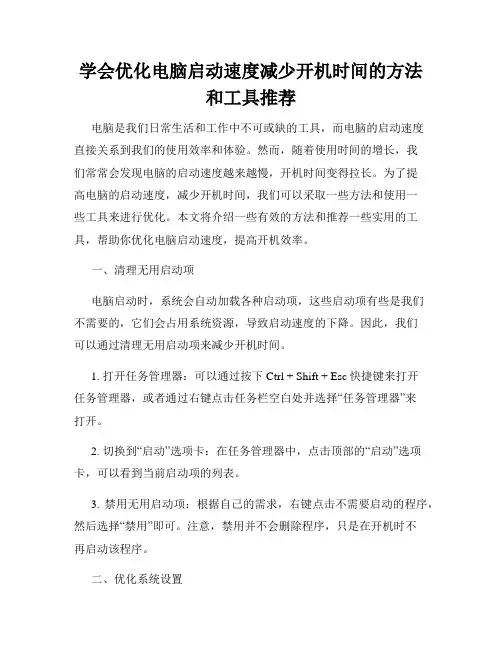
学会优化电脑启动速度减少开机时间的方法和工具推荐电脑是我们日常生活和工作中不可或缺的工具,而电脑的启动速度直接关系到我们的使用效率和体验。
然而,随着使用时间的增长,我们常常会发现电脑的启动速度越来越慢,开机时间变得拉长。
为了提高电脑的启动速度,减少开机时间,我们可以采取一些方法和使用一些工具来进行优化。
本文将介绍一些有效的方法和推荐一些实用的工具,帮助你优化电脑启动速度,提高开机效率。
一、清理无用启动项电脑启动时,系统会自动加载各种启动项,这些启动项有些是我们不需要的,它们会占用系统资源,导致启动速度的下降。
因此,我们可以通过清理无用启动项来减少开机时间。
1. 打开任务管理器:可以通过按下Ctrl + Shift + Esc快捷键来打开任务管理器,或者通过右键点击任务栏空白处并选择“任务管理器”来打开。
2. 切换到“启动”选项卡:在任务管理器中,点击顶部的“启动”选项卡,可以看到当前启动项的列表。
3. 禁用无用启动项:根据自己的需求,右键点击不需要启动的程序,然后选择“禁用”即可。
注意,禁用并不会删除程序,只是在开机时不再启动该程序。
二、优化系统设置除了清理无用启动项外,我们还可以通过优化系统设置来减少开机时间。
1. 减少开机启动项:在开始菜单中搜索“系统配置”,并打开该程序。
在“常规”选项卡中,选择“选择性启动”,然后去除启动项前的勾选,最后点击“应用”和“确定”保存更改。
2. 设置快速启动:在“系统配置”中切换到“引导”选项卡,并勾选“无GUI引导”选项。
这将减少开机时系统显示的图形界面,从而提高开机速度。
三、使用优化工具除了手动进行启动项和系统设置的优化外,我们还可以借助一些优化工具来进一步提升电脑的启动速度。
1. CCleaner:CCleaner是一款功能强大的系统优化工具,它可以帮助我们清理无效的注册表项、垃圾文件等,从而提高系统性能和启动速度。
2. Wise Care 365:Wise Care 365是一款综合性的系统优化工具,它可以帮助我们清理无用文件、优化系统设置等,从而加快电脑的启动速度。
如何优化电脑启动速度六个有效方法
如何优化电脑启动速度六个有效方法电脑启动速度是每个电脑用户都关心的问题,一个长时间启动的电脑会让人感到焦虑和不耐烦。
为了提高电脑的启动速度,我们可以采取一些有效的方法。
本文将介绍六个有效的优化电脑启动速度的方法,帮助你解决这个问题。
一、清理开机启动项过多的开机启动项是导致电脑启动缓慢的主要原因之一。
开机启动项是指在电脑开机时自动启动的程序和服务。
我们可以通过以下步骤清理不必要的启动项:1. 打开任务管理器:在键盘上按下Ctrl + Shift + Esc,或者右键点击任务栏并选择“任务管理器”。
2. 切换到“启动”选项卡:在任务管理器中,点击顶部的“启动”选项卡。
3. 禁用不必要的启动项:在启动选项卡中,右键点击不需要自动启动的程序,选择“禁用”。
二、清理系统垃圾文件系统垃圾文件堆积也会影响电脑的启动速度。
这些垃圾文件包括临时文件、回收站中的文件和浏览器缓存等。
清理这些文件可以释放磁盘空间,提高电脑的启动速度。
1. 使用磁盘清理工具:在Windows系统中,自带了一个磁盘清理工具。
只需在文件资源管理器中右键点击系统驱动器(通常为C盘),选择“属性”,然后点击“磁盘清理”按钮即可。
2. 选择要清理的文件类型:在磁盘清理工具中,勾选要清理的文件类型,如“临时文件”、“回收站”和“浏览器缓存”等。
3. 执行清理操作:点击“确定”按钮,系统将自动清理选定的文件类型。
三、禁用不必要的服务电脑启动时运行的服务也会占用系统资源,导致启动速度变慢。
禁用一些不必要的服务可以提高电脑的启动速度。
1. 打开系统配置工具:在Windows系统中,按下Win + R键,输入“msconfig”并回车,即可打开系统配置工具。
2. 切换到“服务”选项卡:在系统配置工具中,点击顶部的“服务”选项卡。
3. 禁用不必要的服务:在服务选项卡中,勾选不需要运行的服务,然后点击“确定”按钮。
四、升级硬件如果你的电脑硬件配置较低,启动速度可能会受到限制。
电脑开机很慢怎么办
电脑开机很慢怎么办【导读】电脑开机慢怎么解决?电脑是现在人们工作生活必不可少的工具,当你准备工作或者上网时,开机用了好几分钟,想必都会影响到你的心情吧?那么,如何解决电脑开机慢的问题呢?店铺在这里给大家带来电脑开机慢的原因和解决方法。
很多达人在分享经验中总结出一些导致电脑开机慢的原因,这里简单列出几个:1.电脑机箱存在灰尘引起。
2.电脑配置差。
3.电脑桌面放置太多文件和图标等等。
围绕这些实际中遇见的电脑开机慢等问题,我们将在下文中得知解决的办法!【台式电脑开机慢怎么办(原因+解决办法)】导致台式电脑开机慢的原因:1) 遭到木马病毒入侵,系统遭到破坏和修改,导致程序运行缓慢。
解决办法:用杀毒软件进行检测。
看系统是否存在木马病毒。
2) 系统垃圾太多,注册表中垃圾文件太多导致电脑运行缓慢。
解决办法:用杀毒软件清理系统垃圾。
3) 电脑硬件问题,硬盘、内存等硬件因多年没有升级,无法与流畅运行最新软件。
即系统存在硬件兼容性问题。
解决办法:建议你排查的时候可以重新插拔一下内存,并打开机箱监听在系统启动时硬盘是否存在异响问题,或者检查一下最近是否给电脑添置了额外的新配件,并将新配件拆下来再试试开机,看启动速度是否变为正常。
这类硬件兼容问题在DIY电脑上表现尤为突出,如果通过排查证实是硬件兼容性问题或者硬件本身损坏的话,最好的方法也只有重新购置或是更换其他品牌型号的产品了。
4)电脑分区引起:你可以检测一下主系统引导分区的磁盘存储空间的余量有多少,如果你的主引导分区的硬盘空间较小,而垃圾文件或者上网、游戏、运行大型程序遗留的临时文件又比较多的话,也是会造成系统启动缓慢的问题的,这种情况下建议你最好在保存重要的个人文件后,对引导分区进行格式化重新安装系统,并且在重装系统后将应用程序优先安装到其他分区,以保证引导分区有20G以上的剩余空间,这样应该能够有效避免磁盘空间不足导致的系统启动缓慢问题的。
5)电脑配置引起:电脑配置差会引起电脑开机慢。
如何加快电脑开机和关机速度
如何加快电脑开机和关机速度电脑开机和关机速度是每个电脑用户都关心的问题。
随着科技的不断发展,我们对电脑的要求也越来越高。
一台快速启动的电脑可以提高我们的工作效率,而快速关机则可以节省宝贵的时间。
在本文中,我将分享一些方法,帮助您加快电脑的开机和关机速度。
1. 清理启动项启动项是指在电脑开机时自动启动的程序。
过多的启动项会拖慢电脑的启动速度。
为了加快开机速度,我们可以通过以下方法清理启动项:- 打开任务管理器(按下Ctrl+Shift+Esc),点击“启动”选项卡,禁用不需要自动启动的程序。
- 使用第三方软件,如CCleaner等,清理无用的启动项。
2. 禁用无用的服务在Windows操作系统中,有许多后台服务在运行,这些服务会占用系统资源,拖慢电脑的启动速度。
我们可以通过以下方法禁用无用的服务:- 打开任务管理器,点击“服务”选项卡,找到不需要的服务,右键点击选择“停止”。
- 打开“服务”管理器(按下Win+R,输入“services.msc”),找到不需要的服务,将其启动类型设置为“禁用”。
3. 清理硬盘空间硬盘空间不足也会导致电脑启动缓慢。
我们可以通过以下方法清理硬盘空间:- 删除不需要的文件和程序。
- 使用磁盘清理工具(如Windows自带的磁盘清理工具)清理临时文件和垃圾文件。
- 移动大型文件到外部存储设备,如移动硬盘或云存储。
4. 更新驱动程序驱动程序是电脑硬件与操作系统之间的桥梁。
过时的驱动程序可能导致电脑启动缓慢。
我们可以通过以下方法更新驱动程序:- 打开设备管理器(按下Win+R,输入“devmgmt.msc”),找到需要更新的设备,右键点击选择“更新驱动程序”。
- 使用第三方驱动程序更新工具,如Driver Booster等,自动检测并更新过时的驱动程序。
5. 使用固态硬盘(SSD)固态硬盘(SSD)比传统的机械硬盘(HDD)更快速。
将操作系统安装在SSD 上可以显著提高电脑的启动速度。
如何解决电脑开机卡顿问题
如何解决电脑开机卡顿问题电脑开机卡顿是很多用户常常遇到的问题,它不仅影响了工作效率,还降低了用户的使用体验。
为了解决这个问题,本文将介绍一些常见的方法和技巧,帮助用户快速解决电脑开机卡顿的困扰。
一、清理系统垃圾和优化启动项电脑开机卡顿的一个常见原因是系统垃圾和过多的启动项。
系统垃圾的堆积会导致系统运行缓慢,而过多的启动项则会占用系统资源,导致开机时间延长。
因此,清理系统垃圾和优化启动项是解决电脑开机卡顿问题的首要步骤。
首先,可以使用系统自带的磁盘清理工具或第三方清理软件清理系统垃圾。
这些工具可以帮助用户删除临时文件、垃圾文件、无效注册表等,从而释放磁盘空间,提升系统性能。
其次,可以通过管理启动项来优化开机速度。
在Windows系统中,用户可以通过任务管理器或第三方启动项管理工具禁用不必要的启动项。
禁用无关的启动项可以减少开机时的系统负担,从而提高开机速度。
二、升级硬件和优化系统设置除了清理系统垃圾和优化启动项,升级硬件和优化系统设置也是解决电脑开机卡顿问题的有效方法。
首先,可以考虑升级硬件。
电脑的硬件配置对开机速度有着直接的影响。
如果电脑的硬件配置较低,那么开机速度自然会较慢。
因此,用户可以考虑升级硬件,如更换固态硬盘(SSD)、增加内存等,以提升电脑的开机速度。
其次,可以优化系统设置。
在Windows系统中,用户可以通过更改电源选项、关闭不必要的视觉效果、禁用自动启动等方式来优化系统设置,从而提升开机速度。
此外,定期进行系统更新和驱动程序更新也是保持系统性能良好的重要步骤。
三、安全软件和杀毒软件的使用电脑开机卡顿问题有时也可能是由于恶意软件或病毒的存在导致的。
为了保护电脑的安全,用户应该安装可靠的安全软件和杀毒软件,并定期进行系统扫描和病毒查杀。
安全软件和杀毒软件可以帮助用户检测和清除恶意软件和病毒,从而提高系统的安全性和稳定性。
定期进行系统扫描和病毒查杀可以有效减少恶意软件和病毒对系统性能的影响,提升电脑的开机速度。
- 1、下载文档前请自行甄别文档内容的完整性,平台不提供额外的编辑、内容补充、找答案等附加服务。
- 2、"仅部分预览"的文档,不可在线预览部分如存在完整性等问题,可反馈申请退款(可完整预览的文档不适用该条件!)。
- 3、如文档侵犯您的权益,请联系客服反馈,我们会尽快为您处理(人工客服工作时间:9:00-18:30)。
台式机开机很慢怎么办
台式机开机很慢方法一:
电脑开机过慢原因分析:
1、时间太久,系统垃圾过多;
2、开机启动项过多;
3、系统本身加载的内容过多;
4、电脑灰尘过多;
5、电脑磁盘碎片文过多;
6、c盘与桌面文件过多;
7、杀毒软件安装过多;
8、有些电脑虚拟内存设置过小。
解决办法:
1、清除系统垃圾;
2、禁止不必要的开机启动项;
3、重新安装系统;
4、清理电脑灰尘;
5、整理电脑磁盘碎片文件;
6、将安装在c盘的程序转移到其他磁盘,桌面不要放太多文件;
7、建议只安装一款杀毒软件即可;
8、增加虚拟内存。
台式机开机很慢方法二:
1.点击屏幕左下角的“开始”按钮,从弹出的面板中选择“运行”命令:
2.弹出的“运行”对话框中的文本输入框中输入“msconfig”:
3.再单击“确定”按钮,弹出“系统配置实用程序”对话框:
4.单击“系统配置实用程序”对话框中的“启动”,切换到“启动”选项卡:
5.将其中的某些不需要的启动项前面的对勾取消,最后单击“确定”按钮即可;
6.最后会弹出询问是否重启的对话框,记得重启后有个对话框弹出来,要勾选之。
台式机开机很慢解决方法三:
电脑开机和运行慢(卡)的原因很多,请按如下处理就会加快你的开机速度:
1、启动项太多,解决:打开电脑,开始——运行——输入msconfig——关闭不需要的启动项(只保留输入法和杀毒软件);
2、电脑使用的时间长了(解决:定期的清理电脑灰尘,一般一年一次,使用频繁的半年一次,如果自己清理不好送去电脑公司清理大约30元左右)
3、电脑中病毒或者垃圾太多。
解决:电脑最好装有类似360的杀毒软件和软件助手;定期查杀病毒和清理系统垃圾等;
4、桌面尽量少放文件,对启动是很有影响的.
5、装了两个杀毒软件,一台电脑只能安装一个杀毒软件.同时,尽量不用功能类似重复的软件,尤其是注意设置不要让这些软
件随开机启动
6、系统文件错误的话,就用系统自带的分区检查和整理工具,检查和整理。
进入开始菜单》运行》输入cmd》在命令行里输入“chkdsk x: /b /x”(x为查需要检查的盘.比如:d盘) 硬盘碎片用系统自带的就行了,针对坏道,你可以用硬盘坏道测试修复软件测试确定存在后,进行修复。
7、关闭系统自带的系统更新.系统还原,文件索引.关闭向微软发送错误报告,手动设置tcp/ip属性里的ip地址和子网掩码.网关及dsn服务器。
8、推荐下载tuneup utilities 2011 简体中文版,做一次全面优化或者一键优化
一键优化包含注册表纠错清理.注册表碎片整理.删除无效的快捷方式.删除临时文件.优化电脑开关机速度.对磁盘进行碎片整理
肯定能让你的电脑一键修复所有错误,减肥不少并提速不少的.强力推荐! (注意:选中所有分区>不用询问,执行彻底的碎片整理)
更爽的是,安装了完整版的tuneup utilities 2011 简体中文版,
看了“台式机开机很慢怎么办”文章的。
